win10照片不显示缩略图怎么办 win10照片无法显示缩略图如何解决
更新时间:2024-01-02 14:37:37作者:runxin
很多用户在操作win10电脑时,总是会遇到一些感兴趣的照片,因此也会将其保存在电脑里方便浏览,然而当用户想要查看win10系统中存放的各种照片时,却发现文件夹中存放的照片一致都没有显示缩略图,对此win10照片不显示缩略图怎么办呢?以下就是小编带来的win10照片无法显示缩略图如何解决,一起来看看吧。
具体方法如下:
1、打开有图片的文件夹。
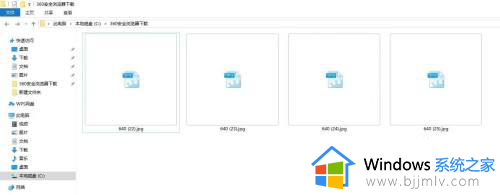
2、点击文件夹的“查看”菜单,找到“选项”。

3、在“查看”选项中把“始终显示图标,从不显示缩略图”的对勾取消掉。
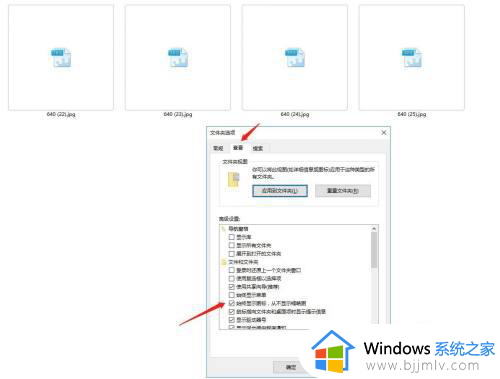
4、点击“应用”,在点击“确定”。
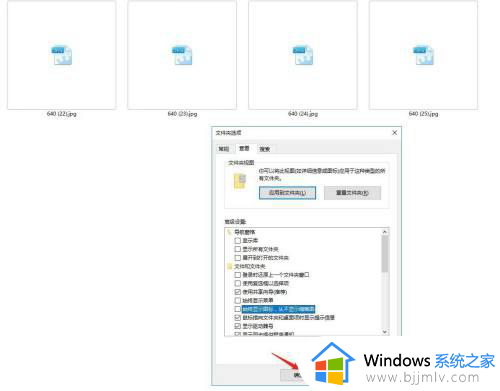
5、这时候的文件夹内的图片就会显示成缩略图,更方便我们查阅图片。
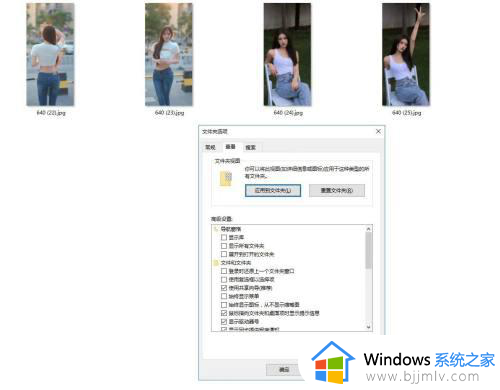
上述就是小编告诉大家的win10照片无法显示缩略图如何解决全部步骤了,如果您也遇到此类问题,可以按照小编讲解的方法来解决,希望这些方法能帮助到大家。
win10照片不显示缩略图怎么办 win10照片无法显示缩略图如何解决相关教程
- win10照片缩略图不显示怎么办 win10系统 图片不显示缩略图如何解决
- win10系统照片显示缩略图设置方法 win10系统照片怎么显示缩略图
- win10显示图片缩略图设置方法 win10怎么让图片显示缩略图
- win10怎么显示缩略图 win10怎样显示图片缩略图
- win10图片缩略图显示不了怎么办 win10图片看不到缩略图处理方法
- win10视频怎么显示缩略图 win10如何让视频图标显示缩略图
- windows10缩略图不显示怎么办 windows10 缩略图显示不出来如何处理
- win10怎么显示mp4缩略图 win10如何显示视频缩略图
- win10查看图片怎么看缩略图 win10如何查看图片缩略图
- win10缩略图怎么显示 win10电脑显示缩略图的步骤
- win10如何看是否激活成功?怎么看win10是否激活状态
- win10怎么调语言设置 win10语言设置教程
- win10如何开启数据执行保护模式 win10怎么打开数据执行保护功能
- windows10怎么改文件属性 win10如何修改文件属性
- win10网络适配器驱动未检测到怎么办 win10未检测网络适配器的驱动程序处理方法
- win10的快速启动关闭设置方法 win10系统的快速启动怎么关闭
win10系统教程推荐
- 1 windows10怎么改名字 如何更改Windows10用户名
- 2 win10如何扩大c盘容量 win10怎么扩大c盘空间
- 3 windows10怎么改壁纸 更改win10桌面背景的步骤
- 4 win10显示扬声器未接入设备怎么办 win10电脑显示扬声器未接入处理方法
- 5 win10新建文件夹不见了怎么办 win10系统新建文件夹没有处理方法
- 6 windows10怎么不让电脑锁屏 win10系统如何彻底关掉自动锁屏
- 7 win10无线投屏搜索不到电视怎么办 win10无线投屏搜索不到电视如何处理
- 8 win10怎么备份磁盘的所有东西?win10如何备份磁盘文件数据
- 9 win10怎么把麦克风声音调大 win10如何把麦克风音量调大
- 10 win10看硬盘信息怎么查询 win10在哪里看硬盘信息
win10系统推荐